
تفعيل ميزة sandbox على ويندوز 11
تتشابه خطوات التفعيل في ويندوز 10 مع 11، ولكن يجب أن يكون النظام أو النسخة التى تستخدمها على حاسوبك برو pro. لأن هذه الميزة لا تتوفر إلا في النسخة البرو أو Enterprise فقط ولا توجد في نسخة الهوم Home من الويندوز. كما يجب أن يكون جهاز الكمبيوتر الذى تمتلكه ذو مواصفات قوية وخصوصًا المعالج لأن الأنظمة الوهمية تحتاج لعدد كبير من الأنوية والمسارات لتشغيله بسلاسة، وبالطبع يجب توفر رامات لا تقل عن 16 جيجا رام لأنه نظام ويندوز كامل بداخل ويندوز. شيء أخير وهو يجب تفعيل خاصية Enable virtualization من البيوس حتي يعمل النظام الوهمي بدون لاج أو تقطيع.خطوات تفعيل خاصية الـ sandbox في ويندوز 11
اضغط علي قائمة start، ثم اكتب turn windows features on or off في مربع البحث.ستخرج لك عدة خيارات اختر منها الخيار المكتوب أعلاه.

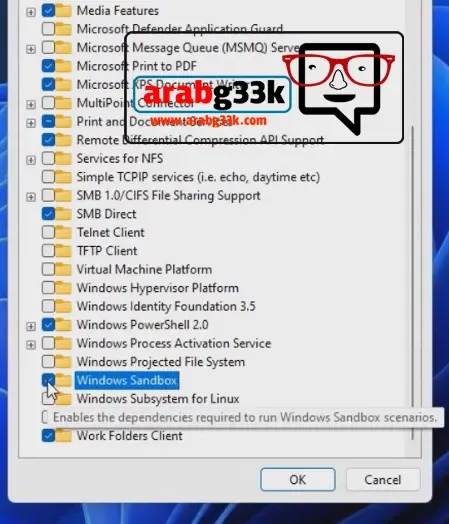
الآن سيطلب منك الجهاز عمل إعادة تشغيل للنظام Restart.
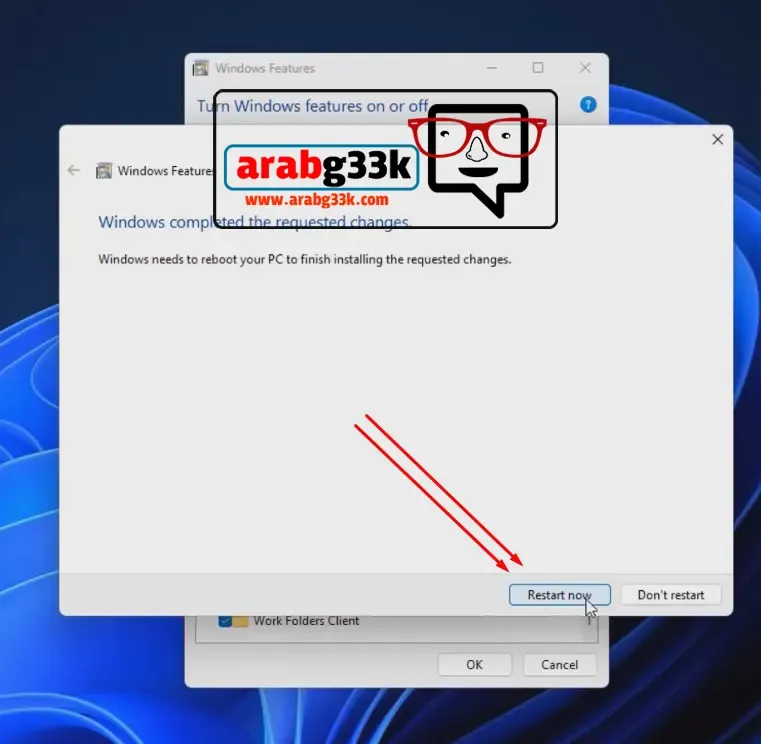

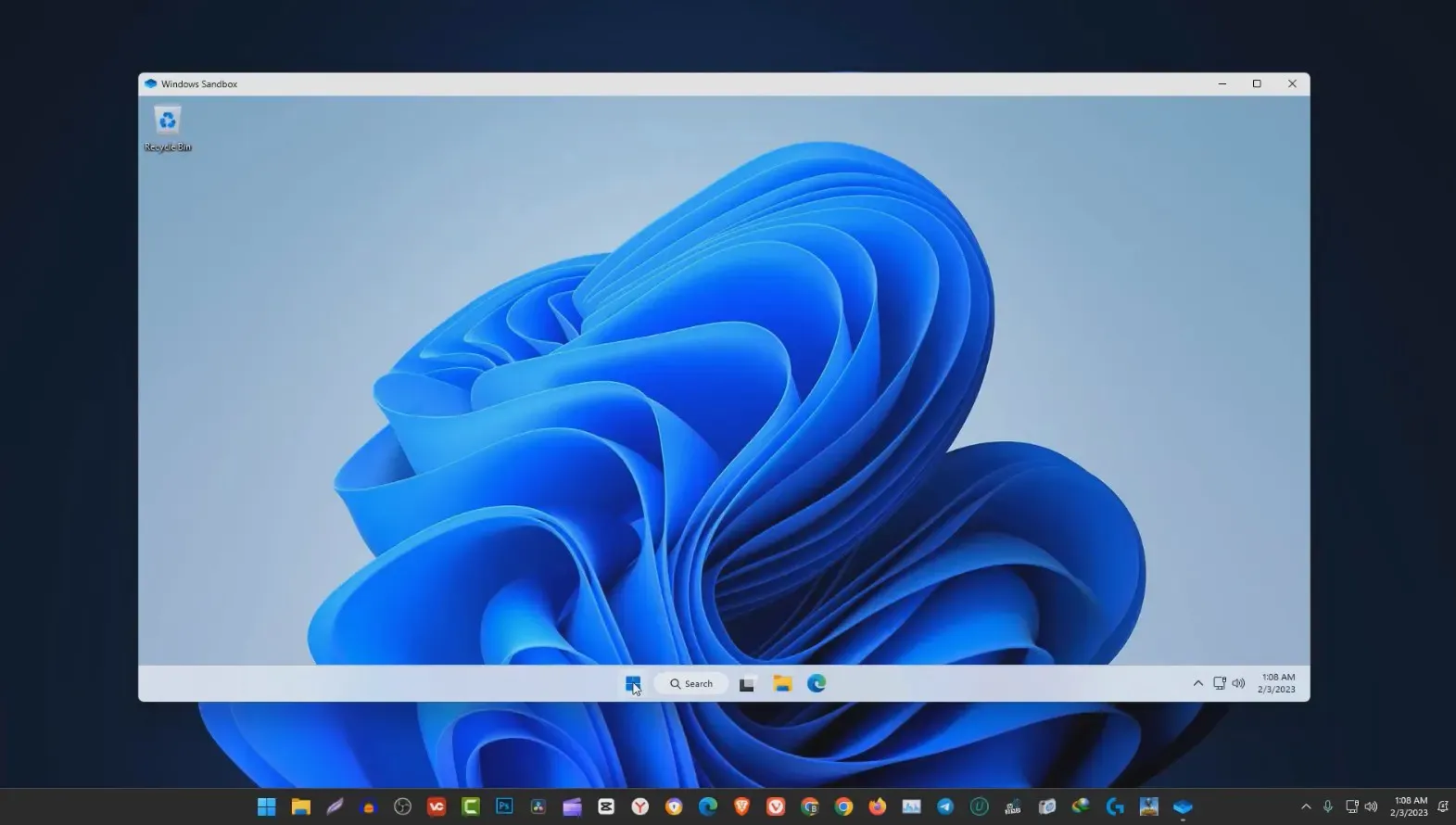
أما إذا أردت إعداد وتشغيل windows sandbox داخل الإصدار Home الغير مدعوم، فتوجد طريقة غير رسمية لعمل ذلك ولكنها آمنه عن طريق استخدام هذا الملف الصغير.
كل ما عليك فعله النقر بزر الفأرة الأيمن على الملف واختر "Run as administrator".
انتظر قليلًا حتي ينتهي من التعديلات وسيطلب منك عمل إعادة تشغيل للكمبيوتر وافق واكتب حرف "Y" واضغط Enter.

تفعيل النظام الوهمي windows sandbox في ويندوز 11
في النهاية، تفعيل نظام Windows Sandbox في ويندوز 11 يعد خطوة ذكية لضمان أمان جهاز الكمبيوتر الخاص بك وحماية بياناتك الحساسة. يوفر هذا النظام بيئة افتراضية معزولة يمكنك من خلالها تشغيل تطبيقات غير موثوق بها دون التأثير على نظام التشغيل الرئيسي. يعد هذا أمرًا مهمًا خاصة عند تصفح الإنترنت أو تنزيل الملفات من مصادر غير معروفة.
باستخدام Windows Sandbox، يمكنك تجربة التطبيقات بأمان ودون أي مخاطر على نظامك الأساسي. ومع الحفاظ على أمان البيانات واستقرار النظام، يمكنك الاستمتاع بتجربة استخدام الكمبيوتر الخاص بك بثقة وسلامة. إذا كنت ترغب في الاستفادة القصوى من ويندوز 11، فنظام Windows Sandbox هو أداة لا غنى عنها لحماية جهاز الكمبيوتر الخاص بك وضمان سلامته.
